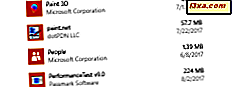Windows 10 มีความสามารถในการตั้งค่าพร็อกซีเซิร์ฟเวอร์จากแอป Settings โดยไม่จำเป็นต้องใช้ซอฟต์แวร์ของ บริษัท อื่น คุณลักษณะนี้ได้ปรากฏตัวครั้งแรกในแอปพลิเคชัน การตั้งค่าพีซีที่ ใช้งานได้สะดวกของ Windows 8.1 และช่วยให้คุณสามารถปกป้องข้อมูลส่วนบุคคลออนไลน์ของคุณโดยการติดตามเส้นทางบางส่วนของคุณเมื่อท่องเว็บ ในสภาพแวดล้อมขององค์กรการใช้พร็อกซีเซิร์ฟเวอร์อาจเป็นวิธีเดียวในการเข้าถึงอินเทอร์เน็ต พร็อกซีเซิร์ฟเวอร์ซึ่งทำหน้าที่เป็นตัวกลางระหว่างอุปกรณ์ Windows 10 ของคุณกับอินเทอร์เน็ตจะใช้เพื่อเข้าถึงเนื้อหาออนไลน์จากเว็บเบราเซอร์ทั้งหมดที่คุณติดตั้งรวมทั้งแอพ Windows สากลจาก Microsoft Store อ่านและเรียนรู้วิธีกำหนดค่าและใช้พร็อกซีเซิร์ฟเวอร์ใน Windows 10:
หมายเหตุ: ถ้าคุณไม่ทราบว่ามีพร็อกซี่เซิร์ฟเวอร์ทำไมมันถึงมีประโยชน์และเมื่อไหร่ให้อ่านบทแนะนำนี้: อะไรคือ Proxy Server & ทำไมคุณถึงใช้ One?
ตำแหน่งที่จะหาการตั้งค่าพร็อกซีเซิร์ฟเวอร์ใน Windows 10
ในการกำหนดค่าพร็อกซีเซิร์ฟเวอร์คุณต้องเปิดแอปการตั้งค่า วิธีง่ายๆเพียงวิธีเดียวคือกด Windows + I บนแป้นพิมพ์ ในหน้าต่างที่เพิ่งเปิดใหม่คลิกหรือแตะส่วนที่มีข้อความ เครือข่ายและอินเทอร์เน็ต

ที่นี่คุณจะพบหมวดย่อยหลายแห่งพร้อมการตั้งค่า คนสุดท้ายควรตั้งชื่อผู้รับ มอบฉันทะ คลิกหรือแตะบน ด้านขวามีส่วนที่แยกได้สองส่วนซึ่งสามารถกำหนดค่าได้: "การตั้งค่าพร็อกซีอัตโนมัติ" และ "การตั้งค่าพร็อกซีด้วยตนเอง"
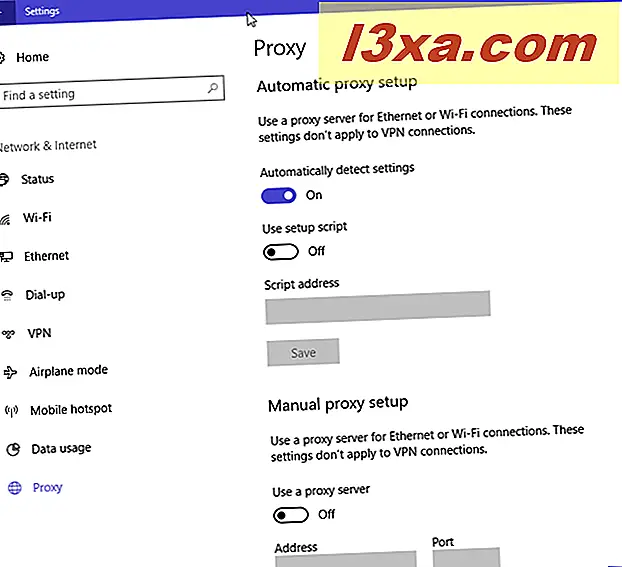
เราจะพูดถึงทีละ:
วิธีการตั้งค่าพร็อกซีเซิร์ฟเวอร์ด้วยสคริปต์การตั้งค่าอัตโนมัติ
ก่อนที่คุณจะเริ่มต้นการตั้งค่าพร็อกซีเซิร์ฟเวอร์ใน Windows 10 คุณต้องพบพร็อกซีไม่กี่แห่งที่คุณสามารถใช้งานได้ พร็อกซีเซิร์ฟเวอร์จำนวนมากเหล่านี้มี URL (ที่อยู่เว็บ) ซึ่งคล้ายกับเว็บไซต์ปกติใด ๆ (เช่น proxy.example.org) ยังคงคุณควรทราบว่าบริการพร็อกซี่แตกต่างกันมากเกี่ยวกับคุณภาพและคุณต้องอดทนมากในการหาคนที่ทำงานได้ดีกับนิสัยออนไลน์และการเชื่อมต่ออินเทอร์เน็ตของคุณ นอกจากนี้เซิร์ฟเวอร์พร็อกซีบางแห่งต้องการให้คุณระบุที่อยู่ของสคริปต์กำหนดค่าที่จะโหลดโดย Windows 10
ถ้าใจของคุณถูกตั้งค่าให้ใช้พร็อกซีเซิร์ฟเวอร์ประเภทนี้ไปที่ส่วน "การตั้งค่าพร็อกซีอัตโนมัติ" ตรวจสอบว่ามีการเปิดใช้งานการตรวจหาการตั้งค่าพร็อกซีอัตโนมัติและเปิดสวิตช์ "Use setup script" หรือไม่ สุดท้ายพิมพ์ URL ของพร็อกซีในช่อง "ที่ อยู่ของสคริปต์" และกด บันทึก

การตั้งค่าของคุณจะถูกบันทึกและใช้โดย Windows 10 เว็บเบราเซอร์และแอปของคุณ
วิธีการตั้งค่าพร็อกซีเซิร์ฟเวอร์ใน Windows 10 ด้วยตนเอง
หากคุณต้องการกำหนดค่าพร็อกซีด้วยตนเองตรวจสอบให้แน่ใจว่าสวิตช์ถัดจาก "ใช้สคริปต์การตั้งค่า" จากส่วน "ตั้งค่าพร็อกซีอัตโนมัติ" จะถูก ปิด จากนั้นในส่วน "การตั้งค่าพ็อกเก็ตด้วยตนเอง" ให้เปิดสวิตช์ "พร็อกซีเซิร์ฟเวอร์ด้วยตนเอง"
การกำหนดค่าพร็อกซีด้วยตนเองกำหนดให้คุณต้องมีที่อยู่ IP และพอร์ตสำหรับเซิร์ฟเวอร์ที่คุณต้องการใช้ หลังจากที่คุณได้รับข้อมูลนี้คุณต้องป้อนข้อมูลในฟิลด์ ที่อยู่ และ พอร์ต นอกจากนี้คุณยังสามารถป้อนที่อยู่เว็บที่เฉพาะเจาะจงไม่ว่าคุณต้องการเบราว์เซอร์ใดก็ตามจะไม่ใช้พร็อกซีเซิร์ฟเวอร์ ดูเหมือนจะเป็นวิธีที่ดีในการกำหนดค่าเว็บไซต์ที่สามารถดูข้อมูลของคุณเมื่อคุณเข้าชม สุดท้ายคุณสามารถเลือกช่องที่ระบุว่า "อย่าใช้พร็อกซีเซิร์ฟเวอร์สำหรับที่อยู่ภายใน (อินทราเน็ต)" ที่ด้านล่างของส่วน "การตั้งค่าพ็อกเก็ตด้วยตนเอง" แม้ว่าคุณจะไม่จำเป็นต้องทำเช่นนี้เสมอ แต่ก็ควรตรวจสอบช่องนี้หากคุณเชื่อมต่อกับเครือข่ายขององค์กร

คลิกหรือแตะปุ่ม บันทึก หลังจากที่คุณกำหนดค่าพร็อกซีเซิร์ฟเวอร์ด้วยตนเองเพื่อให้มีการใช้การตั้งค่าของคุณ
หมายเหตุ: ถ้าคุณไม่แน่ใจว่าพร็อกซีเซิร์ฟเวอร์ทำงานหรือไม่ให้ตรวจสอบสถานะของเว็บไซต์เช่น Find My IP คุณควรตรวจสอบก่อนเปิดพร็อกซีเพื่อดูที่อยู่ IP ของคุณและหลังจากที่คุณเปิดพร็อกซีเพื่อดูว่า IP ของคุณมีการเปลี่ยนแปลงหรือไม่โดยใช้พร็อกซีเซิร์ฟเวอร์ที่คุณใช้อยู่
วิธีปิดใช้พร็อกซีเซิร์ฟเวอร์ใน Windows 10
ถ้าคุณใช้อุปกรณ์ Windows 10 ของคุณไปยังตำแหน่งใหม่และคุณใช้การเชื่อมต่ออินเทอร์เน็ตใหม่คุณสามารถปิดใช้งานพร็อกซีเซิร์ฟเวอร์ได้ ในการดำเนินการนี้คุณต้องเปิด การตั้งค่า เช่นเดียวกับที่คุณทำเมื่อตั้งค่าพร็อกซีเซิร์ฟเวอร์และไปที่ เครือข่ายและอินเทอร์เน็ต จากนั้นไปที่ พร็อกซี หากคุณเปิดใช้งานพร็อกซีโดยใช้สคริปต์การตั้งค่าอัตโนมัติให้ตั้งค่า "ปิดใช้งานสคริปต์ตั้งค่า"

สำหรับพร็อกซีที่กำหนดค่าด้วยตนเองให้ตั้งค่า "ใช้พร็อกซีเซิร์ฟเวอร์" ปิด

คุณควรจำไว้ว่าการตั้งค่าพร็อกซีของคุณจะถูกเก็บไว้ใน Windows 10 และคุณสามารถเปิดใช้งานได้ทุกเมื่อ
คุณใช้พร็อกซี่เซิร์ฟเวอร์ชนิดใด?
พร็อกซีเซิร์ฟเวอร์เป็นทางออกที่สมเหตุสมผลในการซ่อนกิจกรรมออนไลน์ของคุณหรือเข้าถึงอินเทอร์เน็ตในเครือข่ายขององค์กร โชคดีที่ Windows 10 เสนอวิธีง่ายๆในการตั้งค่าพร็อกซีเซิร์ฟเวอร์ในแอป การตั้งค่า เป็นวิวัฒนาการของวิธีที่คอมพิวเตอร์ที่ใช้ Windows ขับเคลื่อนการเชื่อมต่อกับอินเทอร์เน็ต หากคุณใช้คุณลักษณะ Windows 10 นี้แล้วให้แบ่งปันประสบการณ์ของคุณในส่วนความคิดเห็นด้านล่าง นอกจากนี้โปรดแจ้งให้เราทราบว่าคุณใช้พร็อกซีเซิร์ฟเวอร์ชนิดใด เราอยากรู้